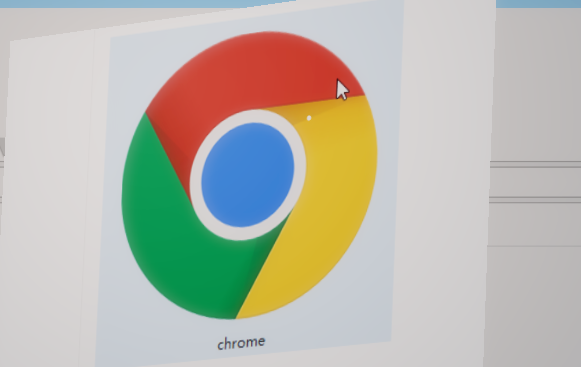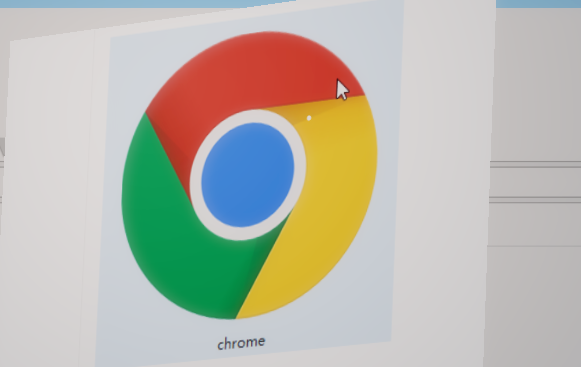
以下是几种清理方式提升谷歌浏览器速度的效果及适用场景分析,帮助选择最适合的方法:
一、基础清理:清除浏览数据(缓存、Cookie)
1. 操作方法
点击浏览器右上角三点菜单 → 进入设置 → 隐私与安全 → 点击“清除浏览数据” → 选择清理时间范围(建议选择“全部”) → 勾选“缓存的图片和文件”及“Cookie等网站数据” → 点击“清除数据”。
2. 作用效果
- 缓存清理:删除临时存储的网页文件,减少硬盘占用,提升页面加载速度。
- Cookie清理:移除网站存储的用户数据,可能解决因Cookie损坏导致的页面加载异常。
3. 适用场景
适合日常使用中浏览器明显卡顿、新标签页打开缓慢的情况。建议每周或每月定期清理。
二、进阶清理:禁用或卸载不必要的扩展程序
1. 操作方法
进入设置 → 扩展程序 → 关闭不常用插件的开关(如需彻底清理,点击“删除”)。
2. 作用效果
- 插件会占用内存并拖慢浏览器启动速度,尤其是广告拦截类、下载管理类等需要持续运行的插件。
- 禁用冗余插件可显著提升浏览器响应速度,减少后台资源占用。
3. 适用场景
适合安装了大量插件(如多个翻译、下载工具)后浏览器启动缓慢的情况。保留必要插件(如密码管理、语法高亮工具),其余建议禁用。
三、深度清理:重置浏览器设置
1. 操作方法
进入设置 → 高级 → 重置并清理 → 选择“将设置还原为原始默认设置” → 确认重置。
2. 作用效果
- 彻底清除所有自定义设置(如主页、标签页布局)、恢复默认配置。
- 删除所有扩展程序及本地存储的数据,适合解决因设置错误导致的异常卡顿。
3. 适用场景
当浏览器出现严重故障(如页面崩溃、功能失效)且常规清理无效时使用。需注意:重置后需重新配置个性化设置并重新安装插件。
四、系统级优化:清理硬盘空间与内存释放
1. 操作方法
- 硬盘清理:使用系统自带磁盘清理工具(如Windows的“磁盘清理”)删除临时文件。
- 内存优化:关闭其他占用内存的程序(如大型软件、多开网页),避免浏览器因系统资源不足而卡顿。
2. 作用效果
- 硬盘空间不足会导致浏览器缓存受限,提前触发清理机制,影响性能。
- 释放内存可降低浏览器卡死或闪退的概率。
3. 适用场景
适合电脑整体运行缓慢、磁盘空间不足的情况。建议配合浏览器清理同步操作。
五、针对性优化:关闭硬件加速(特殊情况)
1. 操作方法
进入设置 → 系统 → 关闭“使用硬件加速模式”选项。
2. 作用效果
- 硬件加速依赖GPU处理渲染任务,若显卡驱动异常或性能不足,可能导致画面撕裂或卡顿。
- 关闭后改用CPU渲染,可能略微降低速度,但可解决兼容性问题。
3. 适用场景
仅在开启硬件加速后出现页面显示异常(如闪烁、重叠)时尝试,日常建议保持开启以提升性能。